ページ内エクスペリエンスのカスタマイズ
テキスト、画像、広告、カスタム HTML、Twitter フィードなどのオブジェクトをインページエクスペリエンスに追加して、エクスペリエンスをカスタマイズし、ブランド化することができます。オブジェクトをに追加するにはページはめ込みエクスペリエンス、エクスペリエンスを編集してからクリックしますレイアウト左側のナビゲーションで。ページ内エクスペリエンスを編集すると、デフォルトでレイアウトモードが開きます。
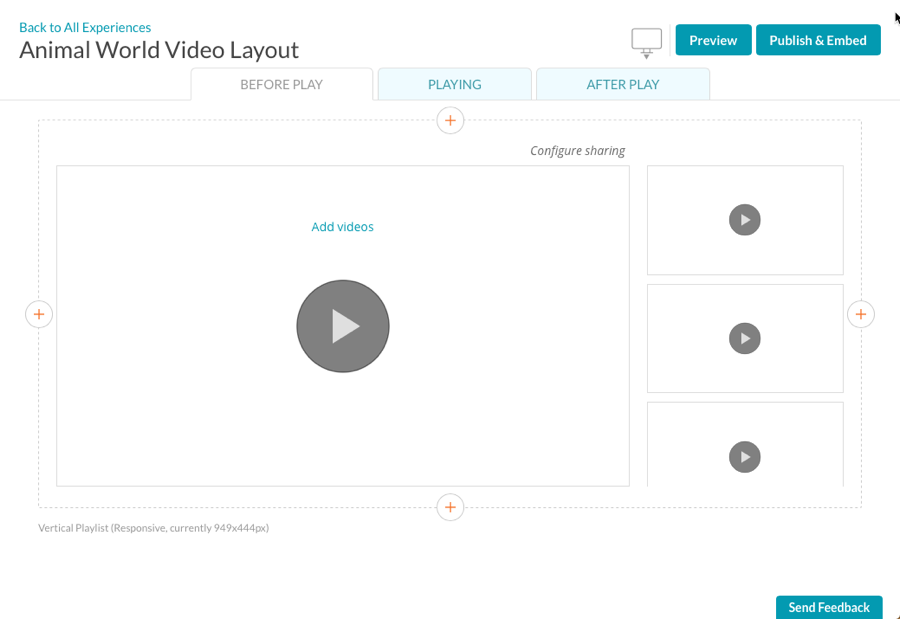
デバイスタイプの選択
ページ上部のデバイスセレクターを使用して、デスクトップ、タブレット、またはモバイルレイアウトを使用してページ内エクスペリエンスを編集できます。

デフォルトでは、エクスペリエンスの編集時にデスクトップレイアウトが表示されます。モバイルレイアウトを選択すると、モバイルレイアウトが表示されます。
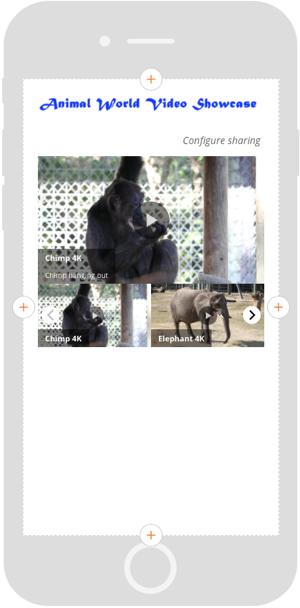
エクスペリエンスをプレビューすると、エクスペリエンスが別のブラウザタブで開き、ギャラリー UI 要素なしでエクスペリエンスをプレビューできます。
エクスペリエンスの状態の切り替え
私はNページの経験は、視聴者がそれと対話するにつれて、変化する異なる視覚状態を持っています。これらの各ステートの外観は、ページの上部にあるリンクをクリックしてカスタマイズできます。

次の状態をカスタマイズできます。
- 再生前 -ビデオ再生が開始される前の最初のレンダリング時のエクスペリエンスの表示方法
- プレイ中 -動画が再生されているときのエクスペリエンスの表示方法
- プレイ後 -ビデオの再生後にエクスペリエンスがどのように表示されるか
プレイ中、 AFTER PLAYの状態で「戻る」リンクをクリックすると、エクスペリエンスがプレイ前に戻ります。状態。経験は入りますプレイ後 [次のビデオの自動再生]オプションが有効になっているかどうかに関係なく状態。
さまざまなエクスペリエンスの状態を編集するには、状態をクリックし、必要に応じてコンポーネントをエクスペリエンスに追加します。「レイアウト」(Layouts) メニューには、各ステートのカスタマイズオプションが用意されています。詳細については、「外観のカスタマイズ」セクションを参照してください。
外観のカスタマイズ
レイアウトメニューには、ページ内エクスペリエンスのカスタマイズに使用できる追加設定が用意されています。
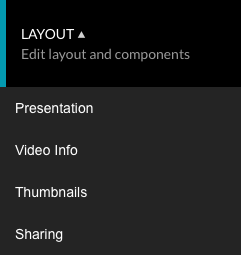
使用可能なレイアウトオプションは、選択したテンプレートに基づいていることに注意してください。
プレゼンテーション設定
[ プレゼンテーション ] 設定は、エクスペリエンスのプレゼンテーションを制御します。クリックプレゼンテーション左側のナビゲーションで、プレゼンテーションを選択し、をクリックします保存する。
ビデオ情報設定
ビデオ情報設定は、ビデオ名と簡単な説明が表示される場所を制御します。クリックビデオ情報左側のナビゲーションで場所を選択し、をクリックします保存する。
サムネイル設定
サムネール設定は、ビデオサムネールに対するビデオ名の表示場所を制御します。クリックサムネイル左側のナビゲーションで場所を選択し、をクリックします保存する。
共有設定
[ 共有 ] 設定は、ソーシャル共有アイコンが表示される場所を制御します。クリック共有左側のナビゲーションで場所を選択し、をクリックします保存する。
ページ内エクスペリエンスへのコンポーネントの追加
レイアウトエディターを使用して、エクスペリエンスにコンポーネントを追加できます。プラスアイコンをクリックして開始します(![]() )コンポーネントを追加する場所で、追加するコンポーネントのタイプを選択します。
)コンポーネントを追加する場所で、追加するコンポーネントのタイプを選択します。
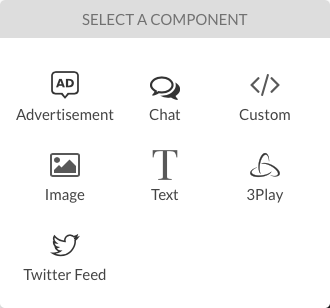
インページエクスペリエンスに追加できるコンポーネントの詳細については、「ページ内エクスペリエンスへのコンポーネントの追加」を参照してください。
コンポーネントの編集と削除
ページ内エクスペリエンスのコンポーネントを編集または削除するには、コンポーネントの上にマウスポインタを置きます。編集/削除アイコン ![]() 現れる。[ 編集] をクリックすると、コンポーネントを編集できるコンポーネントエディタが開きます。[ 削除 ] をクリックすると、エクスペリエンスからコンポーネントが削除されます。
現れる。[ 編集] をクリックすると、コンポーネントを編集できるコンポーネントエディタが開きます。[ 削除 ] をクリックすると、エクスペリエンスからコンポーネントが削除されます。
コンポーネントの再配置
エクスペリエンス上にあるコンポーネントは、ドラッグアンドドロップを使用して移動できます。コンポーネントの順序を変更するには、コンポーネントをクリックして正しい位置にドラッグします。緑色の線は、コンポーネントの配置場所を示します。

コンポーネントは、エクスペリエンスの別の場所にドラッグすることもできます。
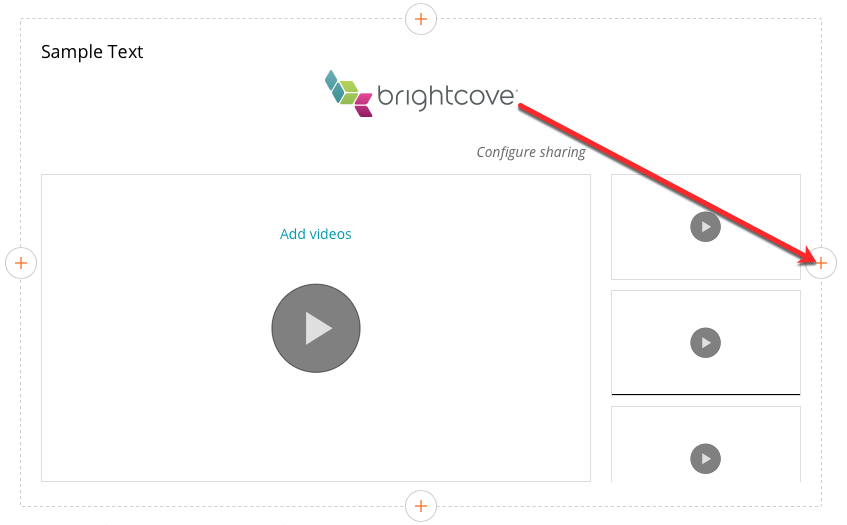
ページ内エクスペリエンスのプレビュー
エクスペリエンスをプレビューすると、エクスペリエンスが新しいブラウザタブで開き、ギャラリーオーサリング環境の外部でプレビューできるようになります。プレビューを使用すると、エクスペリエンスが期待どおりにレンダリングされていることを確認できます。プレビューは反応するので、ブラウザウィンドウを狭く/広げてブレークポイントを確認することができます。エクスペリエンスをプレビューするには、[ プレビュー]ボタンをクリックします。
ページ内エクスペリエンスの公開
エクスペリエンスを公開すると、加えられた変更内容が反映され、プロダクションインページエクスペリエンスに公開されます。エクスペリエンスに対するすべての変更は、表示される前に公開する必要があります。ページ内エクスペリエンスを公開するには、[ 公開して埋め込む] をクリックします。ページ内エクスペリエンスのプレビューと公開の詳細については、「ページ内エクスペリエンスのプレビューと公開」を参照してください。

